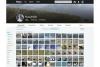Credito de imagen: Ciaran Griffin / Lifesize / Getty Images
Los catálogos generalmente son creados por profesionales pagados que utilizan programas de autoedición como QuarkXPress o InDesign. Pero también puede usar Adobe Photoshop para crear un catálogo usted mismo si prefiere no incurrir en el gasto de contratar a otra persona o comprar un nuevo programa. Esto es especialmente cierto si tiene experiencia en Photoshop pero no tiene conocimientos de programas de autoedición. Y si también desea evitar el costo de imprimir un catálogo tradicional, puede usar Photoshop para crear una versión PDF de su catálogo.
Paso 1
Dibuja tus ideas para tu catálogo en un cuaderno. Decide el tamaño de las páginas y los productos que quieres incluir. Además, necesitará fotos de los productos. Dependiendo del producto, es posible que necesite más de una foto de cada uno. Cargue estas imágenes en una carpeta de su computadora.
Video del día
Paso 2
Abra un procesador de textos y cree toda la copia para su catálogo. Crea descripciones de productos y precios. Si los artículos vienen en varios colores o tamaños o tienen otras opciones, indíquelos también. Asigne un código de producto a cada producto para facilitar el pedido.
Paso 3
Abra Photoshop. Seleccione "Archivo" en el menú y elija "Nuevo". Se abrirá el cuadro de diálogo de propiedades del documento. Cambie el tipo de tamaño de "Píxeles" a "Pulgadas". Luego, haga el tamaño que desee para su página. Nombra el archivo "Página de catálogo 1". Haga clic en Aceptar."
Paso 4
Utilice la herramienta de forma "Rectangular" para dibujar un rectángulo en la página donde desee parte de su texto. Esto crea un camino. Haga clic con el botón derecho en la ruta y seleccione "Trazar ruta" en el menú. Esto creará un borde alrededor del área donde va el texto. Repita esto para crear más cuadros de texto.
Paso 5
Abra una de las imágenes que desee utilizar para la página en la que está trabajando. Luego haga clic derecho en la capa y elija "Duplicar". En el cuadro de diálogo, cambie el "Destino" a "Página de catálogo 1" y haga clic en "Aceptar". Repita esto para traer todas sus imágenes para la página.
Paso 6
Seleccione una de las imágenes que trajo. Seleccione "Editar" y haga clic en "Transformar". Elija "Escala" de las opciones. Agarre la esquina de la imagen y cambie su tamaño a lo que desee. Utilice la herramienta "Mover" para colocarlo correctamente.
Paso 7
Seleccione la herramienta "Texto" y dibuje un cuadro de texto donde le gustaría colocar parte de su texto. En su programa de procesamiento de texto, copie el texto que desea usar para esta sección. En Photoshop, seleccione "Editar" y haga clic en "Pegar". Repita esto para insertar todo su texto para la página.
Paso 8
Repite este proceso para crear todas las páginas de tu catálogo, guardándolas todas en la misma carpeta. Pero guarde cada página con un número diferente (Catálogo Página 2 ...). Agregue un número de página en la parte inferior de la página.
Paso 9
Seleccione "Archivo" en el menú y elija "Automatizar". Luego haga clic en "Presentación en PDF". En el cuadro de diálogo que se abre, establezca la salida a "Documento de varias páginas". Elija las opciones de PDF que desee, como bloquear la capacidad de copiar y pegar. Luego busque los archivos de página que creó. Dado que los nombró secuencialmente, deben enumerarse en orden. Selecciónelos todos, haga clic en "Guardar" y asigne un nombre a su archivo PDF.